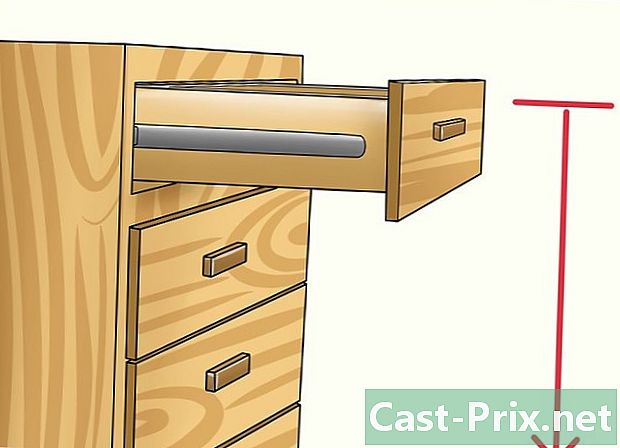So überprüfen Sie die Speichernutzung auf einem Mac
Autor:
Robert Simon
Erstelldatum:
15 Juni 2021
Aktualisierungsdatum:
14 Kann 2024
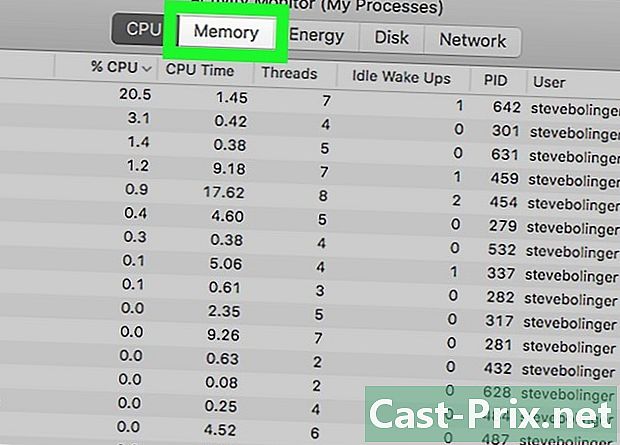
Inhalt
Dieser Artikel wurde in Zusammenarbeit mit unseren Redakteuren und qualifizierten Forschern verfasst, um die Richtigkeit und Vollständigkeit des Inhalts zu gewährleisten.Das Content-Management-Team von überprüft die Arbeit des Redaktionsteams sorgfältig, um sicherzustellen, dass jeder Artikel unseren hohen Qualitätsstandards entspricht.
Auf dem Mac können Sie jederzeit den aktuell verwendeten Speicher anzeigen.
Stufen
-
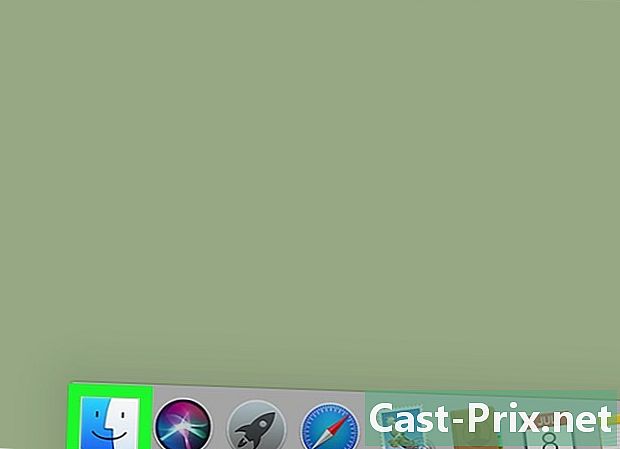
Öffne ein neues Fenster in der Finder. Es ist ein blaues und weißes Symbol, das ein Gesicht darstellt. Es ist am unteren Rand des Büro. -
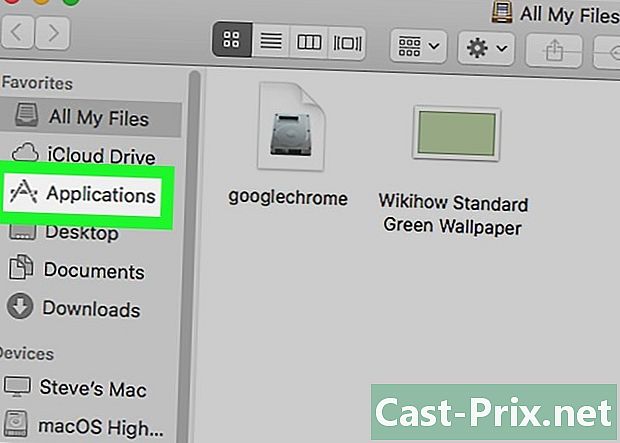
Klicken Sie auf Anwendungen. Dieser Ordner befindet sich auf der linken Seite des Fensters von Finder. -
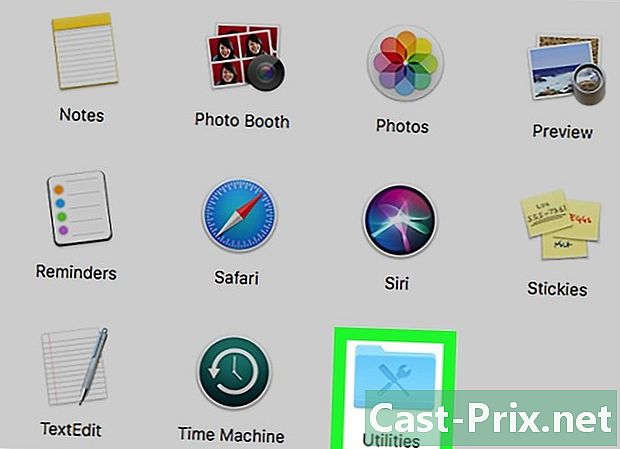
Öffnen Sie den Ordner Dienstprogramme. Dies ist ein blauer Ordner mit einem Symbol, das einen Schraubendreher und einen verstellbaren Schraubenschlüssel darstellt und sich am unteren Rand des Ordners befindet Anwendungen. -
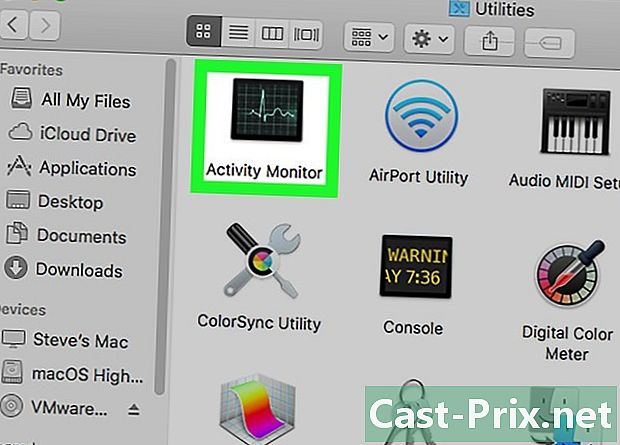
Doppelklicken Sie auf Aktivitätsmonitor. Dies ist die App, deren Symbol wie ein Herzmonitor aussieht. -
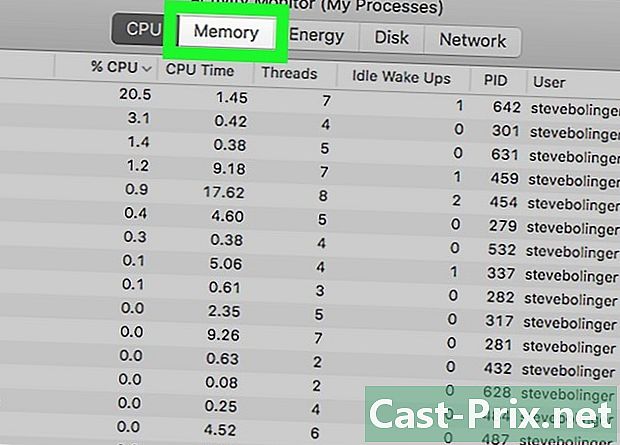
Wählen Sie Longlet Speicher. Es befindet sich oben im Fenster neben CPU. -
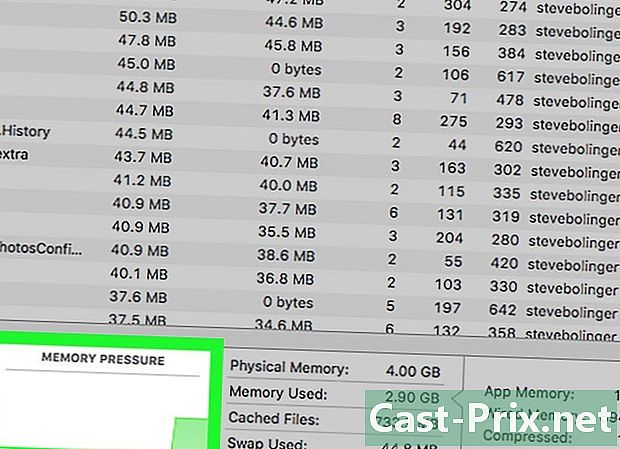
Sehen Sie sich das Diagramm an Druck auf das Gedächtnis. Es befindet sich links unten im Fenster Aktivitätsmonitor.- Wenn das Speicherdruckdiagramm grün ist, ist immer noch viel Speicher verfügbar.
- Wenn die Grafik gelb ist, verbraucht Ihr Mac langsam viel Speicher.
- Wenn es rot ist, ist Ihr Gedächtnis niedrig. Schließen Sie eine oder mehrere Anwendungen. Möglicherweise müssen Sie darüber nachdenken, den Speicher Ihres Mac zu vergrößern.
Nachfolgend finden Sie die Definition der wichtigsten Begriffe des Aktivitätsmonitor.
- Physischer Speicher : Die Gesamtmenge des auf Ihrem Mac installierten Speichers.
- Speicher verwendet : Gesamtmenge des aktuell verwendeten Speichers.
- Abdeckung : Speicher, der kürzlich von Anwendungen verwendet wurde, jetzt aber verfügbar ist.
- Exchange-Datei verwendet : Der von anderen Apps ausgeliehene Speicher.
- Erinnerung an die Anwendung : Die Menge an Speicher, die von Anwendungen verwendet wird.
- Residenter Speicher : Der von Apps reservierte Speicher, der nicht von anderen Diensten verwendet werden kann.
- Tablette : Die Größe des Speichers, der komprimiert wurde, um mehr verfügbaren Speicher zu erstellen.